Come modificare la password dell'e-mail Comcast
Comcast offre due modi per modificare la password per il nome utente di Xfinity e l'account e-mail associato. Se conosci la tua password attuale, accedi alla tua email per avviare il processo di modifica della password. In caso contrario, Comcast non ti invierà la password dimenticata, ma ti consentirà di reimpostarla utilizzando una domanda di sicurezza o un link di reimpostazione inviato a un altro indirizzo email.
Modifica la password
Passaggio 1
Accedi al tuo account e-mail Comcast Xfinity e fai clic su Il mio account nella parte superiore della pagina della posta in arrivo.
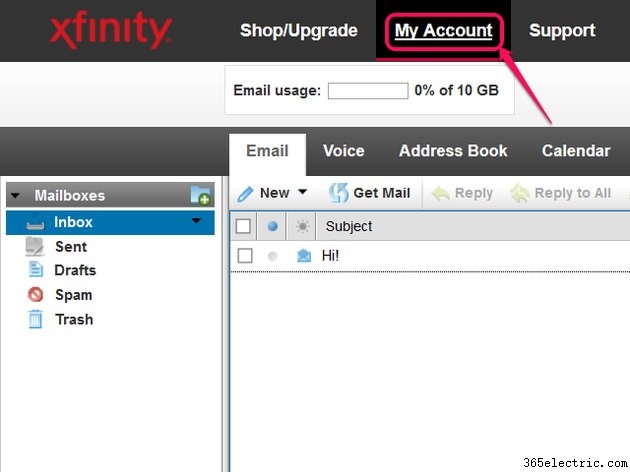
Passaggio 2
Fai clic su Gestisci utenti e impostazioni nella panoramica del tuo account, quindi fai clic su Cambia password sotto il nome del tuo account.
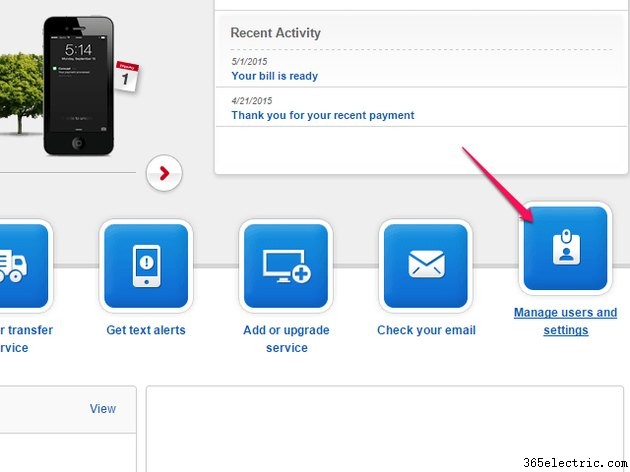
Suggerimento
Se il tuo account include più utenti, assicurati che sia visualizzato quello giusto prima di fare clic su Cambia password .
Passaggio 3
Inserisci la tua password attuale, quindi scegli una nuova password compresa tra otto e 16 caratteri. Comcast richiede almeno una lettera e un numero o un carattere speciale e vieta l'uso del tuo vero nome, nome utente o spazi. Dopo aver inserito la nuova password in entrambi i campi, fai clic su Salva password .
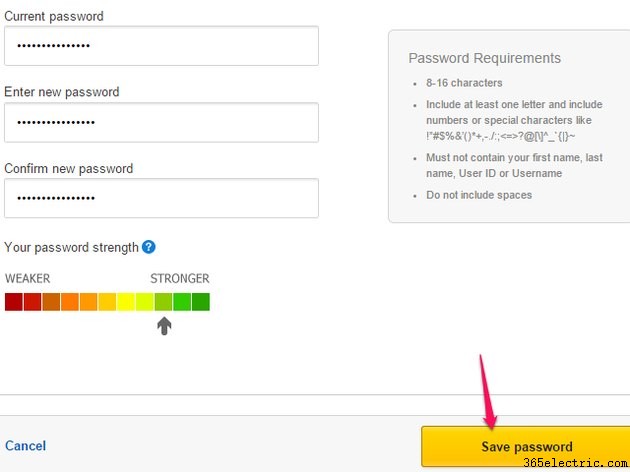
Reimposta la password
Se non conosci la tua password attuale, devi reimpostarla, anche se hai già effettuato l'accesso alla tua email.
Passaggio 1
Esci dal tuo account e torna alla schermata di accesso. Fai clic su Password dimenticata?
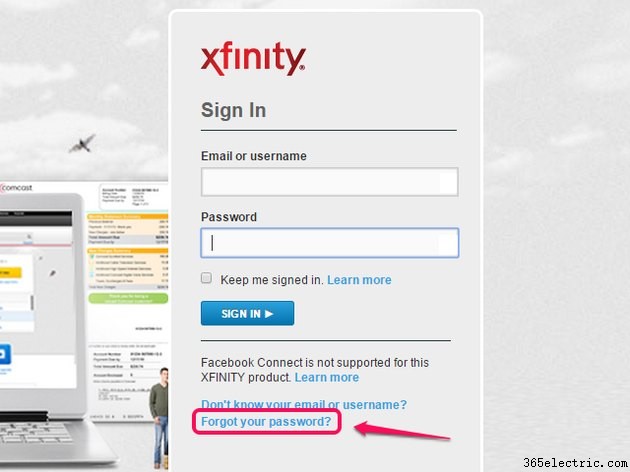
Passaggio 2
Inserisci il tuo nome utente o indirizzo e-mail, quindi digita le lettere visualizzate nella casella per dimostrare che sei una persona reale. Fai clic su Avanti .
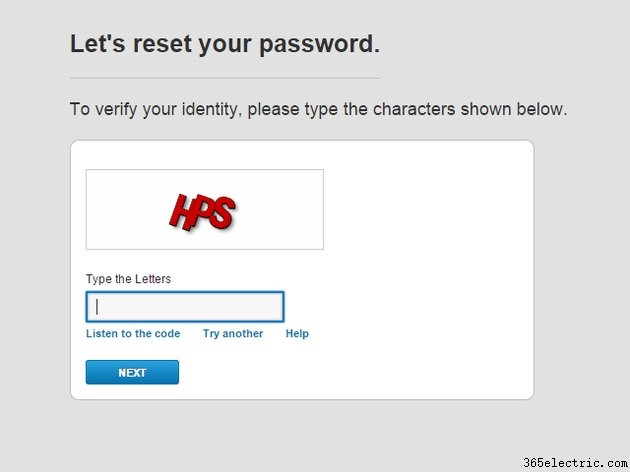
Passaggio 3
Scegli se rispondere alla domanda segreta del tuo account e fornire il tuo codice postale o inviare un link di ripristino al tuo indirizzo e-mail di contatto non Comcast. Se la tua email Comcast è l'unica email associata al tuo account, non avrai l'opzione di un link di ripristino.
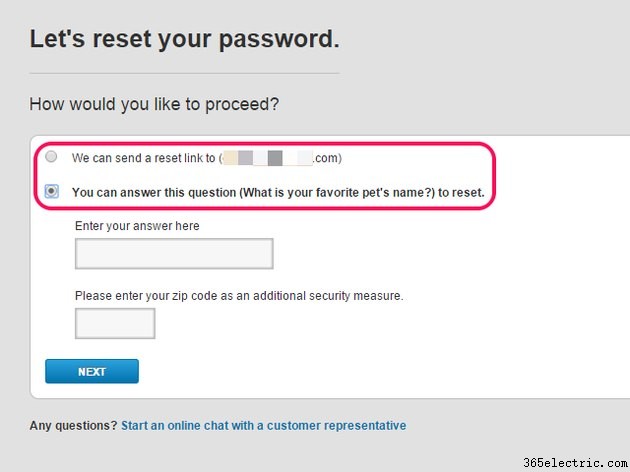
Passaggio 4
Apri il link di ripristino nella tua e-mail o finisci di rispondere alla domanda di sicurezza per raggiungere la pagina in cui scegli una nuova password. Inserisci la nuova password in entrambi i campi e fai clic su Avanti finire. Utilizzare da otto a 16 caratteri, con almeno una lettera e un numero o simbolo. Evita di usare spazi o il tuo nome o nome utente nella password.
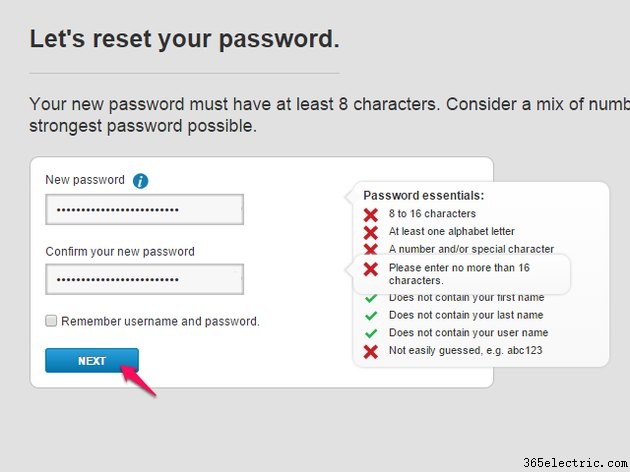
Suggerimento
Se non hai un indirizzo email non Comcast legato al tuo account, considera di aggiungerne uno dopo aver riottenuto l'accesso. Fai clic su Gestisci utenti e impostazioni nelle informazioni del tuo account, quindi fai clic su Aggiungi un indirizzo email alternativo per il recupero della password e le notifiche .
